8 καλύτερα εργαλεία αποκοπής για Mac το 2025
Το μόνο καλό με τα Windows 7 είναι το εργαλείο αποκοπής. Αυτά είναι μερικά ωραία πράγματα εκεί. Υπάρχει κάτι αντίστοιχο για το Mac;
Από Mac ForumsΊσως ψάχνετε επίσης για ένα εύχρηστο εργαλείο αποκοπής για Mac και έχετε την ίδια ερώτηση με την παραπάνω αφίσα όταν απλώς αλλάζετε από Windows σε macOS. Υπάρχει ένα ενσωματωμένο εργαλείο αποκοπής για Mac που μπορεί να σας βοηθήσει να τραβήξετε εύκολα ένα στιγμιότυπο οθόνης. Ωστόσο, δεν είναι όλοι ικανοποιημένοι με το προεπιλεγμένο εργαλείο, καθώς δεν υπάρχουν τόσες πολλές προηγμένες λειτουργίες σε αυτό. Αυτή η ανάρτηση βρήκε για εσάς τα 8 καλύτερα εργαλεία αποκοπής για Mac που αξίζει να δοκιμάσετε. Μετακινηθείτε για να ελέγξετε τις λεπτομερείς λειτουργίες.
Λίστα οδηγών
Τα καλύτερα εργαλεία αποκοπής για Mac Ενσωματωμένο Sniping Tool για Mac Συχνές ερωτήσεις σχετικά με το Snipping Tool για MacΤα καλύτερα εργαλεία αποκοπής για Mac
Για όσους από εσάς αναζητάτε τα καλύτερα εργαλεία αποκοπής για Mac με πιο προηγμένες λειτουργίες από την προεπιλεγμένη. Έχετε έρθει στο σωστό μέρος επειδή το παρακάτω περιεχόμενο θα παρέχει μια λεπτομερή ανάλυση των 8 καλύτερων εργαλείων αποκοπής για Mac, συμπεριλαμβανομένων των χαρακτηριστικών, των πλεονεκτημάτων και των μειονεκτημάτων τους. Μόλις γνωρίσετε αυτά τα εργαλεία αποκοπής για Mac, θα είναι τέλειο για εσάς να καταγράψετε τις σημαντικές πληροφορίες στην οθόνη του Mac σας.
1. AnyRec Screen Recorder
AnyRec Screen Recorder κατατάσσεται Νο. 1 στη λίστα με τα καλύτερα εργαλεία αποκοπής για Mac. Υπάρχουν διάφορες λειτουργίες στιγμιότυπου οθόνης για εσάς, όπως: προσαρμοσμένο στιγμιότυπο, λήψη παραθύρου κύλισης και λήψη αναδυόμενων μενού. Οι δύο τελευταίες λειτουργίες μπορούν να σας βοηθήσουν καλύτερα με τη λήψη ολόκληρης της ιστοσελίδας ή τη λήψη ενός άμεσου μηνύματος στο αναδυόμενο μενού. Επιπλέον, άλλες προηγμένες λειτουργίες, όπως η εγγραφή της οθόνης Mac σας για παιχνίδι ή διαδικτυακή συνάντηση.

Ελέγξτε το ιστορικό στιγμιότυπων οθόνης για να ανακτήσετε πληροφορίες.
Τραβήξτε στιγμιότυπα οθόνης για Mac με υψηλή ποιότητα εξόδου.
Θολώστε το προσωπικό μήνυμα κατά τη λήψη της οθόνης Mac.
Εγγράψτε την οθόνη του iPhone εξ αποστάσεως με ήχο σε Mac.
100% Secure
100% Secure
Πώς να κάνετε στιγμιότυπο οθόνης με το καλύτερο εργαλείο αποκοπής για Mac
Βήμα 1.Δωρεάν λήψη αυτού του εργαλείου αποκοπής για Mac στη συσκευή σας. Στη συνέχεια, εγκαταστήστε το και εκκινήστε το στον υπολογιστή σας Mac. Στην κύρια διεπαφή, κάντε κλικ στο κουμπί "Λήψη οθόνης" για να τραβήξετε ένα στιγμιότυπο οθόνης σε Mac. Ή πατήστε τον προεπιλεγμένο συνδυασμό πλήκτρων: "Ctrl, Command και C".
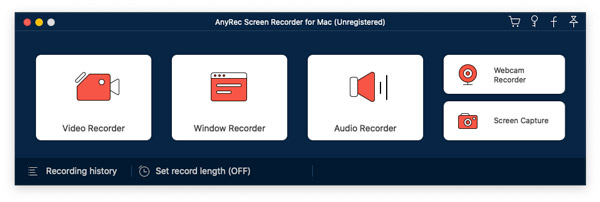
Βήμα 2.Αυτό το εργαλείο αποκοπής στο Mac μπορεί να εντοπίσει τα παράθυρα στη συσκευή σας. Επομένως, μπορείτε να ανοίξετε ένα παράθυρο ή να κάνετε αριστερό κλικ και κρατήστε πατημένο το ποντίκι σας για να σχεδιάσετε και να λάβετε ένα ορθογώνιο στιγμιότυπο οθόνης του παραθύρου σας. Στη συνέχεια, αφήστε το ποντίκι για να ολοκληρώσετε τη λήψη.
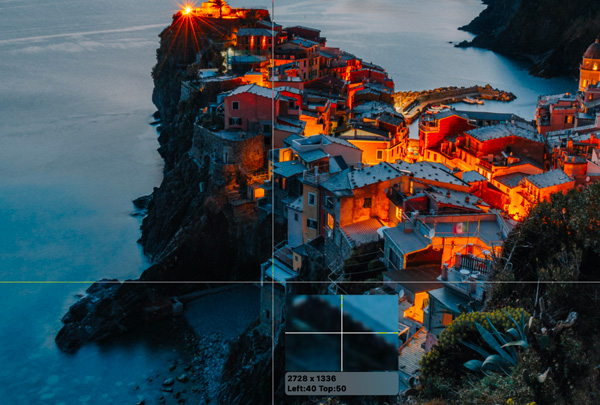
Βήμα 3.Μετά από αυτό, μπορείτε απλά να επεξεργαστείτε το στιγμιότυπο οθόνης σας με τα αναδυόμενα εργαλεία. Μπορείτε να προσθέσετε κείμενο για να απεικονίσετε ορισμένα μέρη του στιγμιότυπου σας, να θολώσετε τις ιδιωτικές πληροφορίες στο στιγμιότυπο οθόνης κ.λπ. Στη συνέχεια, κάντε κλικ στο κουμπί "Αντιγραφή ή Αποθήκευση" για να αντιγράψετε στο πρόχειρο ή να αποθηκεύσετε το στιγμιότυπο οθόνης στο Mac σας.
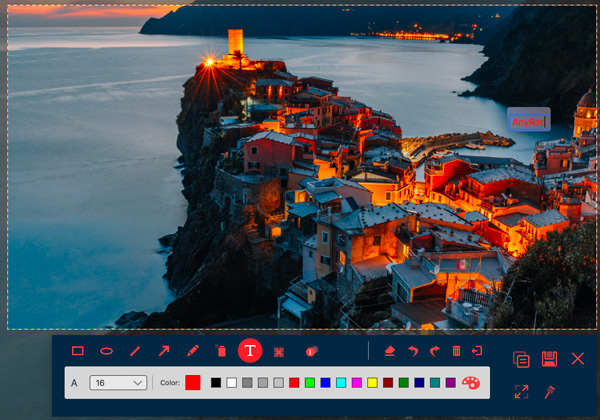
2. Greenshot
Greenshot είναι ένα ελαφρύ εργαλείο αποκοπής για Mac. Μπορείτε να λάβετε απευθείας αυτήν την εφαρμογή από το Mac App Store για $1.99. Όπως και άλλα κανονικά εργαλεία αποκοπής για Mac, μπορείτε να σχολιάσετε τα στιγμιότυπα οθόνης σας εύκολα και γρήγορα. Ένα σημαντικό χαρακτηριστικό του είναι ότι μπορείτε να μοιραστείτε απευθείας το στιγμιότυπο οθόνης σας σε ιστότοπους όπως Flickr ή Picasa.
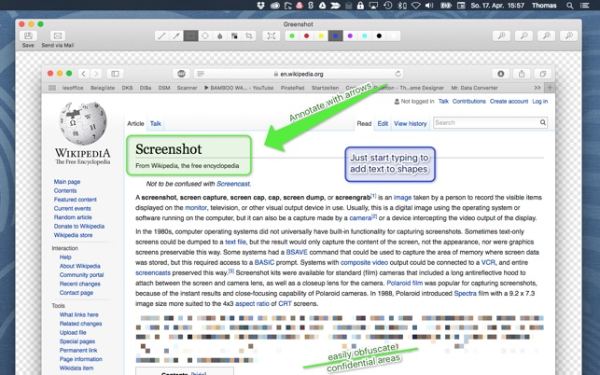
Κύρια χαρακτηριστικά:
◆ Λήψη με πλήρη οθόνη, προσαρμοσμένη περιοχή ή παράθυρο κύλισης.
◆ Εξάγετε το στιγμιότυπο οθόνης σας στον εκτυπωτή ή μοιραστείτε το σε τοποθεσίες φωτογραφιών.
◆ Επισυνάψτε το στιγμιότυπο οθόνης σας στο email για απευθείας αποστολή.
◆ Μεγεθύνετε τις λεπτομέρειες στα στιγμιότυπα οθόνης σας.
3. Monosnap
Monosnap είναι ένα διαδικτυακό εργαλείο αποκοπής για Mac. Το μεγαλύτερο πλεονέκτημα ενός διαδικτυακού εργαλείου αποκοπής είναι ότι μπορείτε να ανεβάσετε τα στιγμιότυπα οθόνης σας στο cloud όποτε θέλετε. Αυτό σας επιτρέπει να έχετε πρόσβαση στα προηγούμενα στιγμιότυπα οθόνης σας από οποιαδήποτε συσκευή. Μπορείτε να βασιστείτε σε αυτό το διαδικτυακό εργαλείο αποκοπής για Mac όταν είναι προεπιλεγμένο το στιγμιότυπο οθόνης σε Mac δεν λειτουργεί.
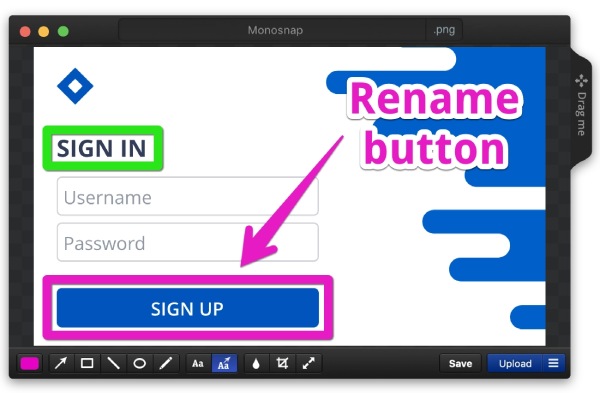
Κύρια χαρακτηριστικά:
◆ Δημιουργήστε στιγμιότυπα οθόνης με τέλεια pixel υψηλής ποιότητας.
◆ Μεταφόρτωση σε πολλές υπηρεσίες cloud όπως το Google Drive.
◆ Μοιραστείτε στιγμιότυπα οθόνης απευθείας στο Twitter ή το Facebook.
4. Lihgtshot
Lightshot μπορεί να είναι το επιθυμητό εργαλείο αποκοπής για Mac ως ο πιο γρήγορος τρόπος για να τραβήξετε ένα προσαρμοσμένο στιγμιότυπο οθόνης. Εκτός από την απλή λειτουργία επεξεργασίας και τις υπηρεσίες μεταφόρτωσης, μπορείτε επίσης να αναζητήσετε παρόμοια εικόνα στο Διαδίκτυο κατά τη λήψη ενός στιγμιότυπου οθόνης. Με αυτό το δωρεάν εργαλείο αποκοπής για Mac, το στιγμιότυπο σας θα γίνει σίγουρα πιο ενδιαφέρον και διαισθητικό.
Κύρια χαρακτηριστικά:
◆ Αποθηκεύστε τα στιγμιότυπα οθόνης σας σε οποιαδήποτε πλατφόρμα με έναν σύνδεσμο.
◆ Αποκτήστε πρόσβαση σε πιο ισχυρές λειτουργίες με τις επεκτάσεις του προγράμματος περιήγησης.
◆ Τραβήξτε ένα στιγμιότυπο οθόνης γρήγορα με μόνο δύο κλικ.
◆ Βρείτε εικόνες που είναι παρόμοιες με τα στιγμιότυπα οθόνης σας.
5. SnapNDrag
SnapNDrag έχει δύο εκδόσεις: δωρεάν και επί πληρωμή. Μπορείτε να λάβετε αυτό το εργαλείο αποκοπής για Mac και στο App Store και μπορεί επίσης να δείτε πολλές καλές κριτικές από άλλους χρήστες. Μπορείτε να ενεργοποιήσετε αυτό το εργαλείο αποκοπής όποτε θέλετε από τη γραμμή μενού. Υπάρχει μια μοναδική λειτουργία στιγμιότυπου οθόνης (Λήψη χρονομετρημένης οθόνης) που σας δίνει τη δυνατότητα να ορίσετε μια ώρα για τη λήψη στιγμιότυπου οθόνης σε Mac.
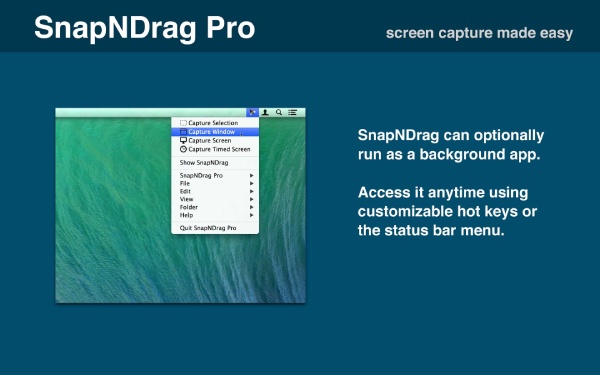
Κύρια χαρακτηριστικά:
◆ Μετονομάστε πολλά στιγμιότυπα οθόνης ταυτόχρονα.
◆ Σύρετε και αποθέστε το στιγμιότυπο οθόνης σας σε οποιαδήποτε αποδεκτή εφαρμογή.
◆ Αποθηκεύστε τα στιγμιότυπα οθόνης σας σε διάφορες μορφές εικόνας.
◆ Ανακτήστε ένα στιγμιότυπο οθόνης από τον δικό του Κάδο απορριμμάτων.
6. Capto
Capto είναι ένα άλλο εργαλείο αποκοπής για Mac. Η λήψη ενός στιγμιότυπου οθόνης γίνεται πολύ απλή με το Capto. Μπορείτε να εγγράψετε ένα εκπαιδευτικό βίντεο και να κάνετε τον σχολιασμό στα στιγμιότυπα οθόνης σας. Σε σύγκριση με άλλα εργαλεία αποκοπής για Mac, υπάρχουν περισσότερα εργαλεία επεξεργασίας για τη λήψη της οθόνης. Η τιμή για την πρόσβαση στις πλήρεις λειτουργίες αυτού του εργαλείου αποκοπής είναι $26,99.
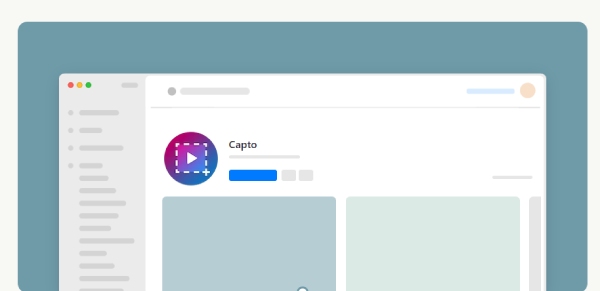
Κύρια χαρακτηριστικά:
◆ Εξηγήστε τα στιγμιότυπα οθόνης σας με πολλά εργαλεία σχολιασμού.
◆ Δημιουργήστε, περικόψτε και επεξεργαστείτε το στιγμιότυπο οθόνης σας με μερικά κλικ.
◆ Μοιραστείτε τα στιγμιότυπα οθόνης σας σε δημοφιλή μέσα κοινωνικής δικτύωσης όπως το Tumblr.
7. CloudApp
CloudApp εστιάζει περισσότερο στην εγγραφή της οθόνης σας αντί να τραβήξει απλώς στιγμιότυπα οθόνης σε Mac. Αλλά μπορείτε επίσης να το χρησιμοποιήσετε ως ένα εύχρηστο εργαλείο αποκοπής για Mac, ειδικά όταν έχετε εκτεταμένες ανάγκες για εικονογράφηση και λήψη οθόνης. Με στόχο να προσφέρει στους χρήστες μια καλύτερη ροή εργασίας, αυτό το πρόγραμμα είναι πιο κατάλληλο για υπαλλήλους γραφείου που κάνουν πολλές διαδικτυακές συναντήσεις τακτικά.
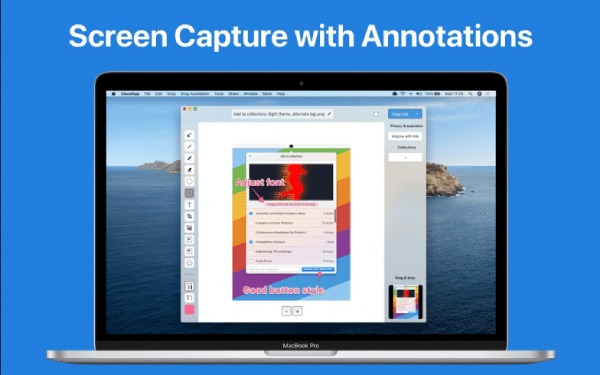
Κύρια χαρακτηριστικά:
◆ Εργαστείτε σε στιγμιότυπα οθόνης με την ομάδα σας μέσω συνδέσμου.
◆ Καταγράψτε και μοιραστείτε την οθόνη σας σε ένα λεπτό.
◆ Μοιραστείτε ιδέες με τους συναδέλφους δημιουργώντας ένα GIF.
8. Snagit
Snagit είναι επίσης ένα από τα δημοφιλή εργαλεία αποκοπής για Mac. Ως ένα ολοκληρωμένο εργαλείο αποκοπής, αυτό το λογισμικό μπορεί ακόμη και να συλλάβει κείμενα από την οθόνη σας με την τεχνολογία OCR. Όταν θέλετε να αντιγράψετε ένα κείμενο από μια εικόνα, μπορείτε να δημιουργήσετε ένα στιγμιότυπο οθόνης με Snagit, και θα αναγνωρίσει αυτόματα τις λέξεις.
Κύρια χαρακτηριστικά:
◆ Εγγράψτε την οθόνη σας σε πολλές λειτουργίες.
◆ Προσδιορίστε κείμενα και χαρακτήρες από το στιγμιότυπο οθόνης σας.
◆ Αντιγράψτε και επικολλήστε λέξεις από στιγμιότυπα οθόνης εύκολα.
◆ Ενσωμάτωση με άλλες επιχειρήσεις όπως το Microsoft Office.
Ενσωματωμένο Sniping Tool για Mac
Εκτός από τα καλύτερα εργαλεία αποκοπής για Mac, μπορείτε επίσης να απολαύσετε την ευκολία κατά τη λήψη της οθόνης σας με την προεπιλογή εφαρμογή στιγμιότυπο οθόνης σε Mac. Με μερικά πατήματα στο πληκτρολόγιό σας και λίγη προσαρμογή, μπορείτε να βρείτε τον πιο κατάλληλο τρόπο για να κυριαρχήσετε αυτό το προεπιλεγμένο εργαλείο αποκοπής για Mac χωρίς ταλαιπωρία. Προχωρήστε για να μάθετε τις συντομεύσεις αυτού του εργαλείου αποκοπής καθώς και πώς να αποκτήσετε πρόσβαση σε περισσότερες επιλογές για στιγμιότυπα οθόνης.
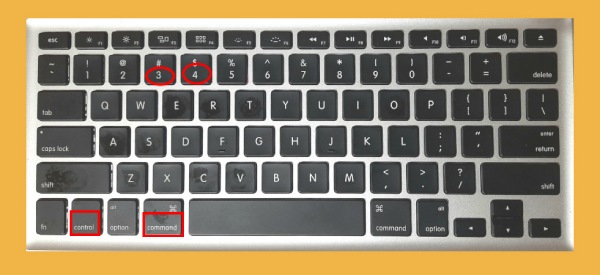
1. Shift + Command + 3
Αυτός ο παραπάνω συνδυασμός πλήκτρων σάς επιτρέπει να τραβήξετε ολόκληρη την οθόνη στο Mac σας. Στη συνέχεια, μια μικρογραφία θα εμφανιστεί στη γωνία της οθόνης σας. Μπορείτε να κάνετε κλικ σε αυτό για επεξεργασία ή απλά να το σύρετε σε ένα φάκελο ή έγγραφο για να το αποθηκεύσετε. Διαφορετικά, το στιγμιότυπο οθόνης θα αποθηκευτεί αυτόματα στην επιφάνεια εργασίας.
2. Shift + Command + 4
Μπορείτε επίσης να στιγμιότυπο οθόνης τμήματος της οθόνης σε Mac χρησιμοποιώντας αυτήν τη συντόμευση του προεπιλεγμένου εργαλείου αποκοπής για Mac. Αφού πατήσετε αυτά τα πλήκτρα, θα δείτε ένα σταυρόνημα να εμφανίζεται στην οθόνη σας. Στη συνέχεια, σύρετέ το πάνω από την οθόνη σας για να επιλέξετε μια περιοχή που θέλετε να τραβήξετε. Αφήστε το για επιβεβαίωση και λήψη.
Μπορείτε πάντα να ακυρώσετε το στιγμιότυπο οθόνης κατά τη μεταφορά. Απλά πατήστε ESC στο πληκτρολόγιό σας για να σταματήσετε. Επιπλέον, εάν η επιλεγμένη περιοχή δεν είναι σωστή, μπορείτε να πατήσετε το πλήκτρο διαστήματος και να σύρετε την περιοχή για προσαρμογή.
3. Shift + Command + 4 + Space Bar
Εάν πιστεύετε ότι το να σύρετε το σταυρόνημα με το χέρι κοστίζει πάρα πολύ κόπο όταν προσπαθείτε να καταγράψετε ένα συγκεκριμένο παράθυρο ή μενού, χρησιμοποιήστε τον παραπάνω συνδυασμό πλήκτρων για να προχωρήσετε πιο γρήγορα. Ανοίξτε οποιοδήποτε παράθυρο ή μενού θέλετε να τραβήξετε στιγμιότυπο οθόνης και πατήστε αυτά τα πλήκτρα. Στη συνέχεια, ένα εικονίδιο κάμερας θα εμφανιστεί στην οθόνη και απλώς κάνετε κλικ στο παράθυρο ή στο μενού για να το καταγράψετε. Για να αποκρύψετε τη σκιά του παραθύρου κατά τη λήψη στιγμιότυπου οθόνης, πατήστε και κρατήστε πατημένο το πλήκτρο Option όταν κάνετε κλικ για λήψη.
Συμβουλές
Μπορείτε να ενεργοποιήσετε τον πίνακα ελέγχου πριν τραβήξετε ένα στιγμιότυπο οθόνης. Απλά πατήστε Shift, Command και 5 πλήκτρα για να δείτε περισσότερες επιλογές για στιγμιότυπα οθόνης. Στη συνέχεια, μπορείτε να κάνετε κλικ για να επιλέξετε περισσότερες επιλογές και ακόμη και να εγγράψετε τις οθόνες σας. Επιπλέον, εάν θέλετε να αλλάξετε τη θέση αποθήκευσης των στιγμιότυπων οθόνης σας στο Mac. Ανοιξε το Στιγμιότυπα οθόνης εφαρμογή και κάντε κλικ στο Επιλογές κουμπί στη γραμμή μενού για να αλλάξετε τις ρυθμίσεις.
Συχνές ερωτήσεις σχετικά με το Snipping Tool για Mac
-
Πώς να διορθώσετε το εργαλείο αποκοπής για Mac που δεν λειτουργεί;
Ο απλούστερος τρόπος για να διορθώσετε μια τέτοια κατάσταση είναι να επανεκκινήσετε τη συσκευή Mac σας. Ή μπορείτε να κάνετε κλικ στο μήλο κουμπί στη γραμμή μενού. Στη συνέχεια, κάντε κλικ στο Επιλογές συστήματος κουμπί. Μετά από αυτό, κάντε κλικ στο Πληκτρολόγιο κουμπί. Στη συνέχεια, βρείτε το Στιγμιότυπα οθόνης κουμπί στο παρακάτω παράθυρο και ελέγξτε αν όλα είναι ενεργοποιημένα. Εάν όχι, κάντε κλικ για να τα ενεργοποιήσετε.
-
Πού αποθηκεύει στιγμιότυπα οθόνης το εργαλείο αποκοπής στο Mac;
Κανονικά, μετά τη λήψη στιγμιότυπου οθόνης με το ενσωματωμένο εργαλείο αποκοπής για Mac, θα δείτε ένα αιωρούμενο στιγμιότυπο οθόνης στη γωνία της οθόνης σας. Εάν δεν κάνετε κλικ σε αυτό, θα αποθηκευτεί στην επιφάνεια εργασίας σας. Επομένως, μπορείτε να κάνετε κλικ και να σύρετε σε αυτήν τη μικρογραφία για να την αποθέσετε σε έναν φάκελο για να αλλάξετε τη θέση αποθήκευσης.
-
Πώς να εγγράψετε βίντεο με το εργαλείο αποκοπής σε Mac;
Μπορείτε να πατήσετε το συνδυασμό πλήκτρων Command, Shift και 5 για άμεση εγγραφή βίντεο σε Mac. Αυτή η συντόμευση σάς δίνει επίσης τη δυνατότητα να επιλέξετε τη λειτουργία στιγμιότυπου οθόνης για να τραβήξετε την οθόνη Mac. Με αυτόν τον συνδυασμό πλήκτρων, μπορείτε επίσης να αποφασίσετε πού θα αποθηκεύσετε το αρχείο μετά την εγγραφή.
συμπέρασμα
Συμπερασματικά, η λήψη στιγμιότυπων οθόνης σε Mac μπορεί να είναι εξαιρετικά εύκολη με τα 8 καλύτερα εργαλεία αποκοπής για Mac. Μπορείτε πάντα να βρείτε έναν αξιόπιστο με βάση τους σκοπούς σας. Στη συνέχεια, η αποτελεσματικότητά σας μπορεί να βελτιωθεί σημαντικά κατά τη λήψη πληροφοριών στην οθόνη. Εν τω μεταξύ, εάν σκοπεύετε να τραβήξετε φωτογραφίες με ήχο στην οθόνη, δοκιμάστε και κατεβάστε το AnyRec Screen Recorder.
